Router dapat menetapkan alamat IP statis ke komputer untuk kontinuitas
- Jika pengaturan IP komputer Anda statis, beralih ke router baru tidak dapat mengubah IP Anda.
- Mengubah alamat IP router Anda memutuskan koneksi yang sudah ada dengan layanan di perangkat Anda.
- Restart router Anda dapat mengubah alamat IP Anda.

Menghubungkan ke router berarti komputer Anda akan menggunakan alamat IP global router. Namun, mengubah alamat IP Anda bisa menjadi tantangan jika Anda tidak tahu cara menavigasinya.
Mengubah alamat IP Anda dapat mengharuskan Anda untuk me-restart router. Oleh karena itu, pengguna menanyakan tentang tidak mengetahui cara mengubah alamat IP tanpa memulai ulang router.
Selanjutnya, mengubah alamat IP router dapat bervariasi. Itu tergantung pada bagaimana pabrikan telah mengonfigurasinya agar berfungsi.
Demikian juga, firmware dapat membuat beberapa perbedaan tentang bagaimana Anda dapat mengganti alamat IP router Anda.
Meskipun demikian, ada beberapa langkah yang dapat Anda ikuti untuk mengubah alamat IP dengan mudah tanpa memulai ulang perute. Oleh karena itu, artikel ini akan membahas langkah-langkah tersebut.

Jelajahi web dari berbagai perangkat dengan protokol keamanan yang ditingkatkan.
4.9/5
Raih diskonnya►

Akses konten di seluruh dunia dengan kecepatan tertinggi.
4.7/5
Raih diskonnya►

Terhubung ke ribuan server untuk penjelajahan tanpa hambatan yang terus-menerus.
4.6/5
Raih diskonnya►
Bisakah Anda mengubah IP Anda dengan mematikan router Anda?
Mematikan router Anda adalah salah satu cara termudah untuk mengubah alamat IP Anda. Ini memungkinkan router Anda untuk memutuskan sambungan dari perangkat Anda. Namun, mencabut router Anda dari sumber dayanya selama sekitar lima menit dan menyambungkannya kembali dapat membantu mengatur ulang IP router.
Selain itu, beberapa pengguna mengeluhkan ini tidak berfungsi seperti yang diharapkan di komputer mereka. Respons dapat bervariasi tergantung pada router dan perangkat Anda.
Demikian juga, router dibuat untuk mengingat perangkat dan menetapkan alamat IP yang sama untuknya. Jadi, mungkin sulit untuk mengubah IP dengan mematikan router Anda.
Meskipun demikian, Anda dapat mengubah IP Anda dengan mematikan router Anda. Selain itu, kami menyarankan Anda untuk lupa mengulangi proses ini beberapa kali jika mematikan router tidak mengubah IP Anda.
Apa yang terjadi jika saya mengubah alamat IP router saya?
Mengubah alamat IP (Internet Protocol) router Anda akan mengganggu setiap koneksi internet yang dibuatnya dengan layanan dan program yang berjalan di perangkat Anda. Ini berarti koneksi yang dibuat sebelumnya dengan alamat yang diubah tidak lagi diperhitungkan.
Namun, mengubah alamat IP perute Anda tidak memengaruhi koneksi jaringan Anda. Itu dapat meningkatkan privasi dan keamanan koneksi Anda ke internet.
Meskipun demikian, Anda mungkin merasa bermanfaat untuk mengetahuinya cara mengatur dan mengubah alamat IP statis Anda pada PC Windows 10/11.
Bagaimana cara memaksa router saya untuk mengubah IP saya?
1. Ubah pengaturan adaptor secara manual
- Klik Tombol Mulai, masukkan Panel kendali, dan luncurkan.
- Pilih Jaringan dan Internet dan klik Jaringan dan pusat Berbagi.

- Klik Ubah pengaturan adaptor dari panel layar.

- Pergi ke koneksi Anda ingin mengubah alamat IP dan klik dua kali di atasnya.
- Klik Properti dan pilih Protokol Internet Versi 4 (TCP/IPv4).
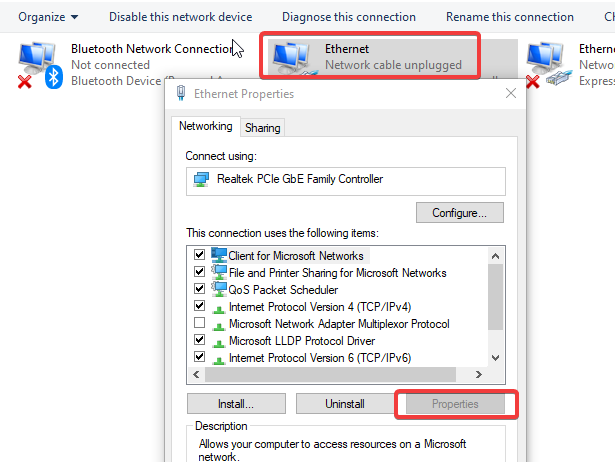
- Masukkan an alamat IP atau pilih Dapatkan alamat IP secara otomatis opsi untuk meminta router mengontrol alamat IP. (Jika Anda memiliki alamat IP untuk digunakan, Anda dapat memasukkannya secara manual.)

- Klik OKE dan tutup program ke menyimpan perubahan.
2. Gunakan Perintah
- tekan Windows + Rkunci untuk meluncurkan Jalankan kotak dialog.
- Memasukkan CMD dan tekan Memasuki untuk meluncurkannya.

- Ketik yang berikut dan tekan Memasuki:
ipconfig /release
- Kemudian masukan ini juga setelah proses pertama berhenti dan tekan Memasuki:
ipconfig /renew - Tutup Prompt Perintah dan periksa Anda Alamat IP.
Menggunakan command prompt akan memaksa reset IP router. Karenanya, ini akan membantu mengubah IP tanpa memulai ulang router.
3. Gunakan VPN
Banyak VPN dapat membantu mengubah alamat IP Anda tanpa memulai ulang router. Pilih salah satu VPN terbaik yang tersedia saat ini dan pilih lokasi baru.
Dengan melakukan ini, server baru akan mengubah alamat IP Anda ke lokasi rahasia di dalam area tersebut. Karenanya, ini adalah alternatif yang lebih cepat untuk dipertimbangkan saat mencoba mengubah alamat IP Anda.
Pilihan yang bagus adalah Private Internet Access (PIA) karena memiliki proses penyiapan yang cepat dan mudah. Itu juga memiliki fitur kebijakan tanpa log yang ketat yang sama sekali tidak merekam lalu lintas atau menyimpan data penjelajahan apa pun dari penggunanya.

Akses Internet Pribadi (PIA)
VPN dengan keamanan yang tidak dapat dipecahkan yang memiliki kebijakan larangan masuk yang ketat untuk melindungi data Anda.- Cara Mengizinkan atau Memblokir Situs di Xfinity
- Cara Menerapkan Aplikasi di SCCM [Panduan Langkah demi Langkah]
- Unduh Tidak Selesai di Excel: Cara Memperbaiki Kesalahan Ini
- Cara Mengizinkan atau Menghentikan Eero Dari Memblokir Situs Web
Apakah alamat IP saya akan berubah jika saya mendapatkan router baru?
Mendapatkan perute baru akan mengubah alamat IP Anda. Perute baru akan memberikan alamat IP baru ke perangkat Anda. Jadi, alamat IP Anda akan berubah jika Anda mendapatkan router baru.
Namun, jika Anda telah mengatur Protokol Internet komputer Anda untuk mendapatkan alamat IP secara otomatis, IP Anda dapat berubah jika Anda mendapatkan router baru. Sayangnya, jika pengaturan Protokol Internet komputer Anda berada pada input Manual, alamat IP akan statis dan tidak dapat diubah dengan beralih ke perute baru.
Secara meyakinkan, memperbarui firmware router Anda akan membantunya bekerja dengan lancar. Karenanya, Anda dapat memeriksa panduan kami untuk langkah-langkah untuk memperbarui firmware router Anda. Juga, mengetahui cara memperbaikinya router yang tidak terhubung ke masalah internet dapat bermanfaat.
Jika panduan ini bermanfaat, silakan tinggalkan umpan balik atau saran di komentar di bawah. Kami ingin mendengar dari Anda.

![5 router Linksys terbaik untuk dibeli [Panduan 2021]](/f/1139492200a265839293c4b2ff35c482.jpg?width=300&height=460)